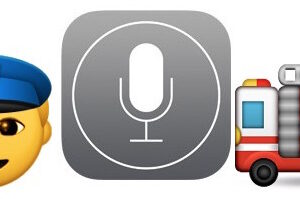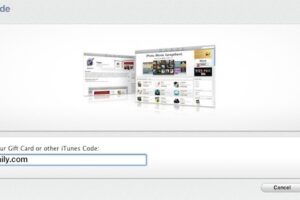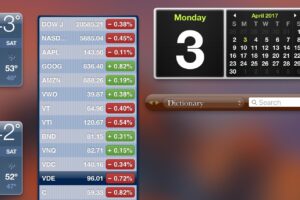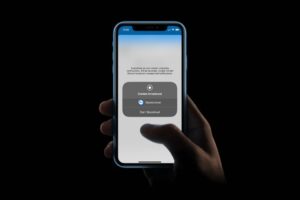Comment modifier la photo de votre profil Apple ID sur l'iPhone et l'iPad
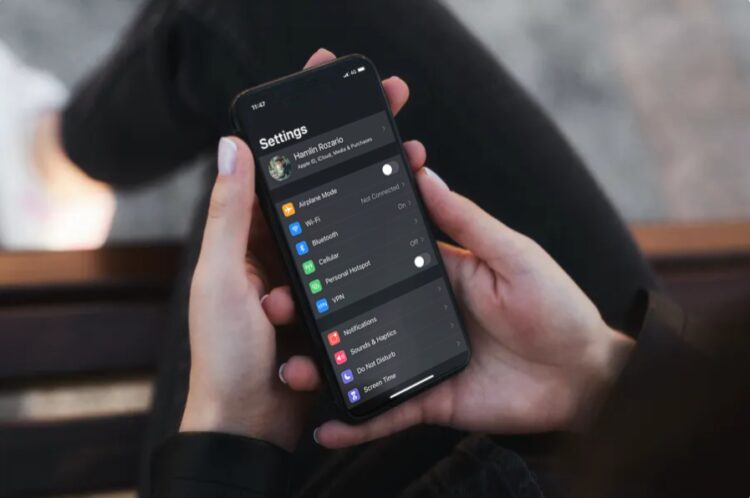
Vous cherchez à définir une nouvelle image de profil pour votre compte Apple ? Heureusement, c'est assez facile à faire et vous pouvez le faire directement depuis votre iPhone ou iPad en quelques secondes.
Si vous n'avez pas encore défini de photo de profil pour votre carte d'identité Apple, vous serez peut-être fatigué de voir l'icône par défaut. Ou peut-être souhaitez-vous simplement passer à une photo plus récente et meilleure. Quelle que soit votre raison, vous pouvez utiliser n'importe quelle image stockée sur vos appareils comme photo de profil pour votre carte d'identité Apple. N'oubliez pas que ces images apparaissent dans de nombreuses applications et services comme iCloud, Messages, Contacts, Mail, etc.
Vous aurez peut-être du mal à trouver comment changer le tableau, surtout si vous êtes nouveau dans l'écosystème iOS. Dans cet article, nous verrons comment vous pouvez facilement changer votre profil Apple ID sur votre iPhone et iPad.
Comment modifier la photo de votre profil Apple ID sur l'iPhone et l'iPad
Changer la photo de profil de votre compte Apple est une procédure assez simple sur n'importe quel appareil iOS. Il suffit de suivre les étapes ci-dessous pour commencer.
-
Allez dans les "Réglages" de votre iPhone ou iPad.
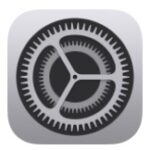
-
Dans le menu des paramètres, tapez sur votre nom d'identification Apple situé en haut à droite.
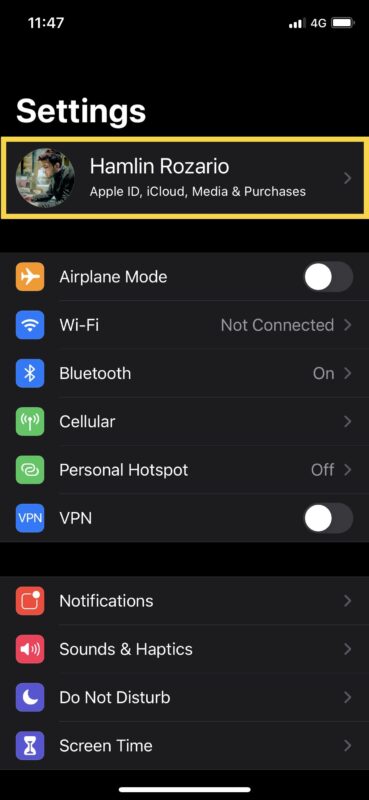
-
Ici, tapez sur l'icône du profil située juste au-dessus du nom, comme le montre la capture d'écran ci-dessous.
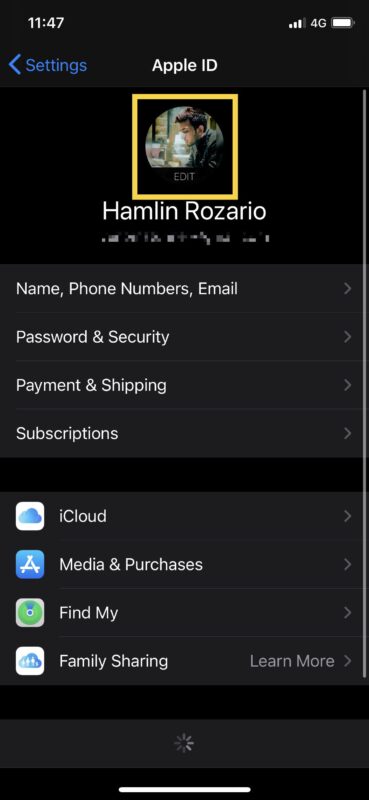
-
Maintenant, vous obtenez une fenêtre contextuelle au bas de votre écran. Cliquez sur "Choisir une photo" pour parcourir votre photothèque et trouver la photo que vous souhaitez utiliser. Vous pourrez également recadrer l'image ici.
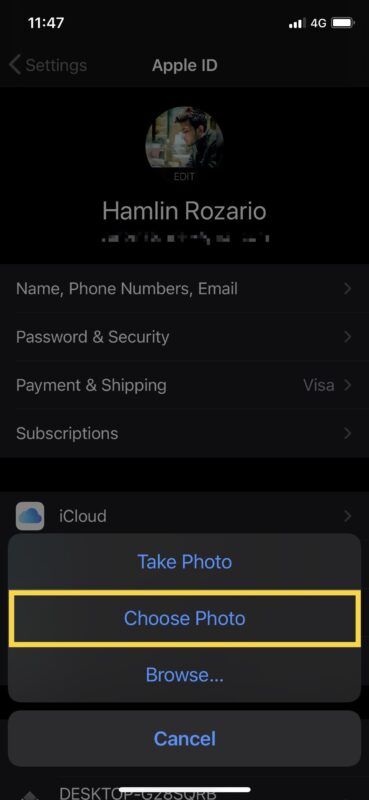
Vous savez maintenant combien il est facile de définir ou de modifier la photo de votre profil Apple ID depuis votre iPhone ou iPad.
Une fois que vous avez mis à jour votre photo d'identification Apple depuis votre appareil iOS, elle sera automatiquement synchronisée sur tous vos autres appareils Apple à l'aide d'iCloud.
Si vous n'utilisez pas actuellement un appareil iOS, vous pouvez utiliser iCloud.com pour définir une image de profil différente de celle de tout appareil doté d'un navigateur web. Il s'agit d'une méthode alternative et plus simple pour changer l'image de profil sur un Mac ou tout autre appareil n'utilisant pas Apple. Toutes les modifications que vous avez apportées à la photo de profil en utilisant iCloud seront également synchronisées sur tous vos appareils.
Si vous êtes un utilisateur régulier d'iMessage, il y a de fortes chances que vous souhaitiez simplement ajouter une photo de profil pour iMessage et laisser tout le reste tel quel. Si c'est le cas, vous pourriez être intéressé à apprendre comment définir une photo de profil et un nom d'affichage pour iMessages à la fois sur l'iPhone et l'iPad.
Nous espérons que vous avez pu modifier la photo de votre profil Apple ID de manière pratique depuis votre iPhone et votre iPad. Combien de temps a-t-il fallu pour que la photo se synchronise sur tous vos appareils ? Faites-nous part de vos précieuses réflexions et de votre expérience dans la section "Commentaires" ci-dessous.